Hadoop三种模式安装配置
第一种模式JDK+Hadoop安装配置、单机模式配置
以下操作在SecureCRT里面完成
1.关闭防火墙
firewall-cmd --state 显示防火墙状态running/not running
systemctl stop firewalld 临时关闭防火墙,每次开机重新开启防火墙
systemctl disable firewalld 禁止防火墙服务。
2.传输JDK和HADOOP压缩包
SecureCRT 【File】→【Connect SFTP Session】开启sftp操作
put jdk-8u121-linux-x64.tar.gz
put hadoop-2.7.3.tar.gz
传输文件从本地当前路径(Windows)到当前路径(Linux)


3.解压JDK、HADOOP
tar -zxvf jdk-8u121-linux-x64.tar.gz -C /opt/module 解压安装
tar -zxvf hadoop-2.7.3.tar.gz -C /opt/module 解压安装
mkdir module
4.配置JDK并生效
vi /etc/profile文件添加:
export JAVA_HOME=/opt/module/jdk1.8.0_121
export PATH=JAVAHOME/bin:JAVA_HOME/bin:JAVAHOME/bin:PATH
Esc :wq!保存并退出。不需要配置CLASSPATH。
source /etc/profile配置生效
运行命令javac,检验是否成功。
5.配置HADOOP并生效
vi /etc/profile文件添加:
export HADOOP_HOME=/opt/module/hadoop-2.7.3
export PATH=HADOOPHOME/bin:HADOOP_HOME/bin:HADOOPHOME/bin:HADOOP_HOME/sbin:$PATH
Esc :wq!保存并退出。
source /etc/profile配置生效
运行命令hadoop,检验是否成功。
5.单机模式配置hadoop -env.sh
vi /opt/module/hadoop-2.7.3/etc/hadoop/hadoop-env.sh文件修改
显示行号 Esc :set number 取消行号Esc :set nonumber
修改第25行export JAVA_HOME=/opt/module/jdk1.8.0_121
Esc :wq!保存并退出
本地模式没有HDFS和Yarn,配置JDK后MapReduce能够运行java程序。
hadoop fs -rm -r -skipTrash /user
6.运行自带程序wordcount
cd /opt/module/hadoop-2.7.3/share/hadoop/mapreduce 转入wordcount所在路径。
创建adir文件夹:
hadoop fs -mkdir /adirq
查看所创建的文件:
hadoop fs -ls /
运行touch in.txt,创建In.txt文件,作为输入文件。
(如果in.txt是空文件,运行vi in.txt,输入内容作为被统计词频的输入文件)
传输in.txt文件到adir1
hadoop fs -put in.txt /adirq
查看in.txt是否传到adir1里:
hadoop fs -ls /adirq
输出目录/output必须不存在,程序运行后自动创建。
运行wordcount:
hadoop jar hadoop-mapreduce-examples-2.7.3.jar wordcount /adirq/in.txt output/
运行成功之后,进入/output目录,打开文件part-r-00000查看计数结果。
hadoop fs -cat /user/root/output/part-r-00000
第二种模式 Hadoop伪分布式模式配置
只有一台虚拟机bigdata128,既是namenode又是datanode。
一、基础安装配置
完成上述1-5安装配置。
二、修改以下5个配置文件
在与之间添加如下property:
①core-site.xml
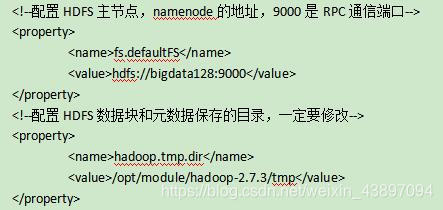
②hdfs-site.xml

③mapred-site.xml(该配置文件不存在,先复制)
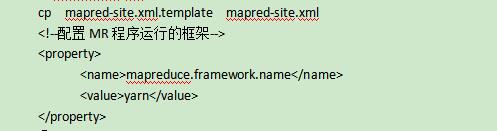
④yarn-site.xml

⑤Slaves文件里使用默认localhost,或者添加 bigdata128(既是NameNode又是DataNode)
注:如果Slaves文件为空,就没有DataNode和NodeManager。
⑥修改\etc\hosts配置文件
运行命令 vi \etc hosts
注释掉已有内容,添加虚拟机的ip及对应主机名:
192.168.163.128 bigdata128
⑦修改\etc\hostname配置文件
运行命令 vi \etc hostname
添加虚拟机的主机名:
bigdata128
重启虚拟机,主机名生效。
三、格式化
hdfs namenode -format (如果不是第一次格式化,格式化之前先删除/opt/module/hadoop-2.7.3/下面的tmp、logs两个目录)
四、启动
cd /root/hadoop-2.7.3/tmp/dfs
start-all.sh (如果启动之前已经启动过,启动之前先停止stop-all.sh)(启动记得关闭防火墙)
查看伪分布式配置是否成功:
①执行ll,查看/opt/module/hadoop-2.7.3/tmp/dfs目录,如下图所示,则正确。
②执行jps,如下图所示,NameNode、DataNode、SecondaryNameNode、ResourceManager、NodeManager如果全部启动,伪分布式配置成功。
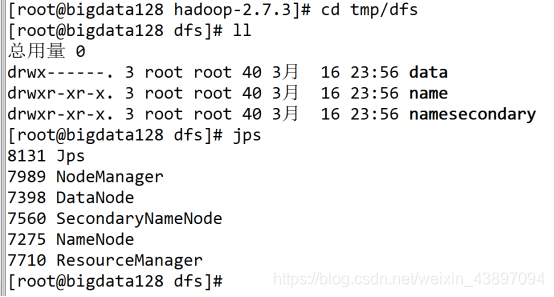
③web控制台访问:http://192.168.163.132:50070 、http://192.168.163.132:8088
页面正常显示,则成功。
五、运行wordcount
hdfs dfs -put in.txt /adir 上传本地当前路径下的in.txt文件 到hdfs的/adir目录下。
运行hadoop jar hadoop-mapreduce-examples-2.7.3.jar wordcount /adir/in.txt output/。
在http://192.168.163.132:50070 查看/user/root/output/part-r-00000文件里的词频统计结果。
六、SSH免密码登陆(解决每次启动hadoop输入用户密码问题)
生成公、私密钥对:ssh-keygen -t rsa 按3次回车键
查看:cd ~/.ssh路径下面的id_rsa和id_rsa.pub
复制:ssh-copy-id -i ~/.ssh/id_rsa.pub root@rouyan
查看生成authorized_keys。
第三种Hadoop完全分布式模式配置
一、新建另外两台Linux虚拟机
完全分布式模式共三台虚拟机,前述伪分布式的虚拟机(bigdata128)作为master主节点,克隆另外两个虚拟机(bigdata129、bigdata131)作为slaves子节点,克隆机自带安装JDK、Hadoop及配置文件。
注:此配置是为学习所用,且电脑资源有限,因此照搬伪分布式配置,将NameNode、SecondaryNameNode、ResourceManager全部配置在主节点bigdata128上面,实际情况则相反,应该分别配置在不同的节点上面。
二、修改以下配置文件
①slaves配置文件
三台虚拟机分别都运行命令 vi /root/hadoop-2.7.3/etc/hadoop slaves
修改slaves为:
bigdata129
bigdata131
②修改\etc\hosts配置文件
三台虚拟机分别都运行命令 vi \etc hosts
注释已有内容,添加集群三台虚拟机的ip及对应主机名:
192.168.43.196 rouyan
192.168.43.37 bigdata129
192.168.43.131 bigdata131
我的是:192.168.43.87 bigdata128
192.168.43.199 bigdata129
192.168.43.237 bigdata131
③修改\etc\hostname配置文件
三台虚拟机分别都运行命令 vi \etc hostname
添加各自的主机名rouyan或者bigdata129或者bigdata131。
重启全部虚拟机,主机名生效。
三、格式化
在主节点bigdata128上面输入格式化命令(hdfs namenode -format),格式化集群。
注:如果不是第一次格式化,三台虚拟机都删除\root\hadoop-2.7.3\下面的tmp、logs目录:rm –rf \opt\module\hadoop-2.7.3\tmp rm –rf \opt\module\hadoop-2.7.3\logs
注:如果格式化之前启动过集群,先在主节点bigdata128上面停止集群(stop-all.sh),再格式化。
四、启动集群
在主节点bigdata128上面输入启动命令(start-all.sh),启动集群。
注:如果启动之前启动过集群,先在主节点bigdata128上面停止集群(stop-all.sh),再启动。
启动正常,输入jps命令,显示如下:
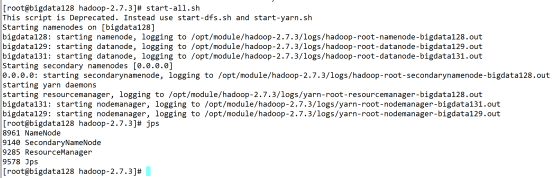
启动正常jps显示3台主机如上如下

启动正常目录显示如下:cd tmp/dfs
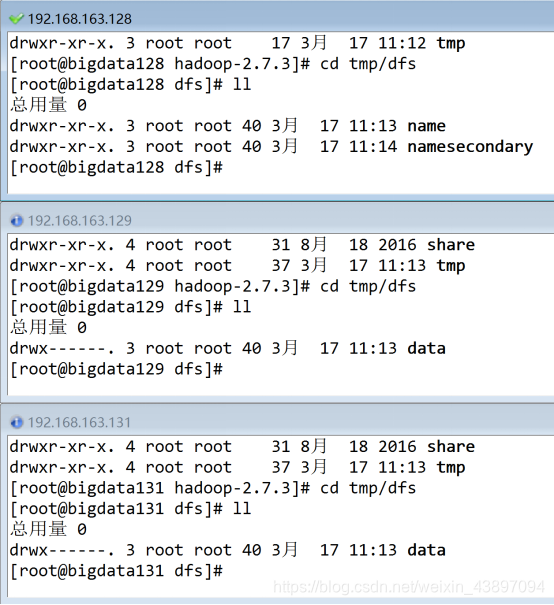
web控制台访问:http://192.168.163.132:50070 、http://192.168.163.132:8088
页面正常显示,则成功。
五、运行wordcount
hdfs dfs -put in.txt /adir 上传本地当前路径下的in.txt文件 到hdfs的/adir目录下。
运行hadoop jar hadoop-mapreduce-examples-2.7.3.jar wordcount /adir/in.txt output/。
在http://192.168.163.132:50070 查看/user/root/output/part-r-00000文件里的词频统计结果。
如下图所示:
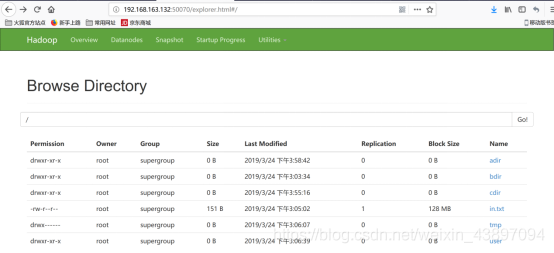
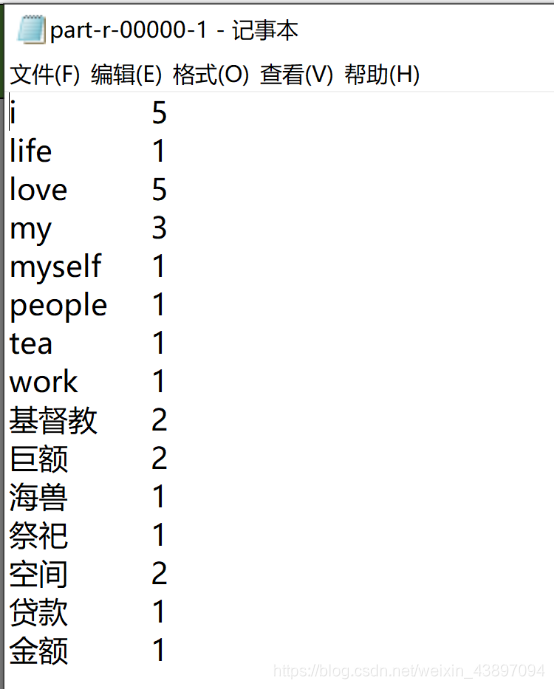
- Hadoop三种模式安装配置
- 实验一:JDK+Hadoop的安装配置、Hadoop三种模式的安装配置
- 实验一 JDK+Hadoo安装配置、Hadoop三种模式安装配置
- 大数据应用技术实验报告一 Hadoop三种模式安装配置
- Hadoop三种安装模式:单机模式,伪分布式,真正分布式
- Centos中安装配置local/standalone模式和伪分布式模式hadoop集群
- Hadoop单机模式安装-(3)安装和配置Hadoop
- hadoop的伪分布式模式配置与安装
- Hadoop集群安装(三)--------VM虚拟机网络配置-NAT模式
- Hadoop伪分布式模式的安装和配置
- hadoop1.2.1在linux中配置安装独立运行Standalone Operation,伪分布Pseudo-Distributed Operation,集群配置三种配置和测试
- HBase入门笔记(三)-- 完全分布模式Hadoop集群安装配置
- Hadoop三种安装模式:单机模式,伪分布式,真正分布式
- hadoop初识之三:搭建hadoop环境(配置HDFS,Yarn及mapreduce 运行在yarn)上及三种运行模式(本地模式,伪分布式和分布式介)
- Hadoop环境搭建之一安装jdk,hadoop基本配置及运行MapReduce案例在本地模式下
- 实验一:JDK+Hadoop安装配置、集群模式搭建
- Hadoop 2.7.1 集群模式安装【三】环境配置实战
- Hadoop笔记之安装及伪分布式模式配置
- Ubuntu下安装配置Hadoop独立模式和伪分布式
- Ubuntu下伪分布式模式Hadoop的安装及配置
